Como corrigir problema de tela preta no iPhone
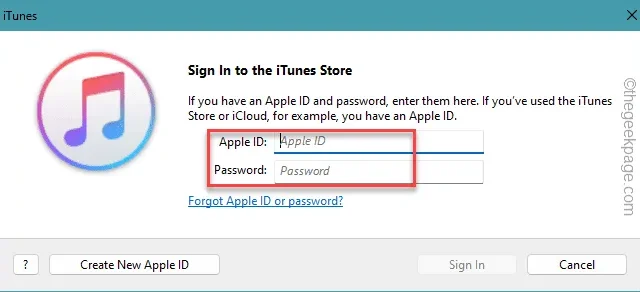
A tela do seu iPhone está preta, mas o telefone está ligado e todas as outras funções estão funcionando bem – Nessa situação, não há muitas coisas que você possa fazer. Mas, como outros problemas do iPhone, existem algumas soluções que você pode aplicar para solucionar o problema. Comece forçando a reinicialização do dispositivo e, se isso não funcionar, você pode usar o modo de recuperação para restaurar/atualizar o dispositivo.
Correção 1 – Forçar a inicialização do iPhone
Você pode corrigir esse problema de tela preta no iPhone reiniciando o iPhone à força. Estas são as etapas para forçar a reinicialização do telefone.
Passo 1 – Pressione o botão Aumentar volume uma vez e solte-o.
Passo 2 – Em seguida, pressione o botão Diminuir volume no seu telefone.
Passo 3 – Depois disso, pressione e segure o botão Liga / Desliga até ver o logotipo da Apple acender na tela preta.
[Você pode ver o “ deslize para desligar ” aparecendo parcialmente na tela do seu telefone. Não use isso.]
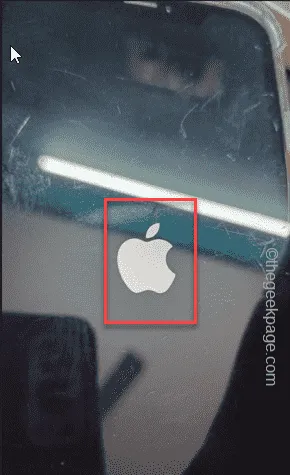
Deixe o telefone sozinho por alguns segundos.
Correção 2 – Atualizar/restaurar o dispositivo
Você tem que conectar seu iPhone a um PC/laptop, colocar no modo de recuperação e tentar atualizá-lo através do iTunes.
a. Um MacBook ou PC/laptop com Windows
b. Cabo Lightning (para modelos de iPhone até iPhone 14) e um cabo USB (para iPhone 15 ou posterior)
c. Um dongle USB (opcional)
Passo 1 – Primeiramente, use o cabo relâmpago ou cabo USB para conectar o iPhone ao Mac/Laptop. Você pode usar o dongle para estabelecer a conexão.
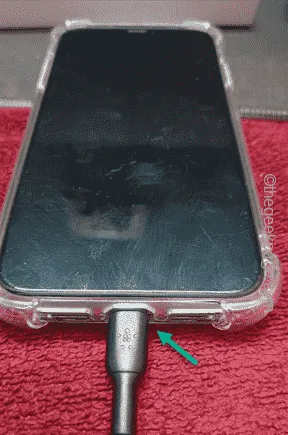
Passo 2 – Agora, pegue seu iPhone e pressione o botão Aumentar volume e solte-o.
Passo 3 – Em seguida, pressione o botão Diminuir volume uma vez e solte-o.
Passo 4 – Por fim, pressione e segure o botão Liga / Desliga. Não desista, mesmo quando o logotipo da Apple aparecer na tela do telefone.
Este processo deve colocar o seu iPhone no modo de recuperação. Você pode soltar o botão liga / desliga quando tiver o símbolo do seu laptop e esta mensagem –
support.apple.com/iphone/restore
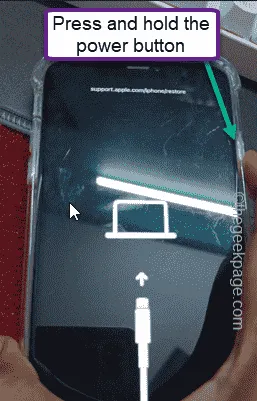
Passo 5 – Depois disso, vá para o seu laptop Windows e abra a Microsoft Store .
Passo 6 – Procure por “ itunes ” na caixa de pesquisa.
Passo 7 – Mais tarde, toque no aplicativo “ iTunes ” da lista para abri-lo.
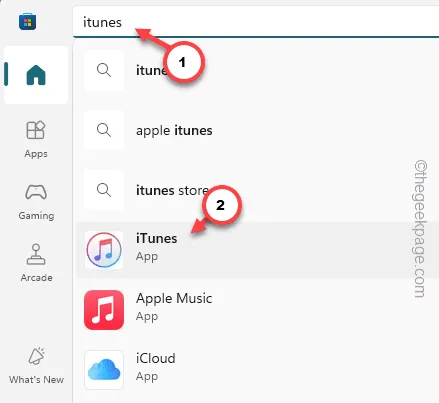
Passo 8 – Agora, toque no prompt “ Entrar na iTunes Store ” (não aplicável para usuários de MacBook, se você estiver logado).
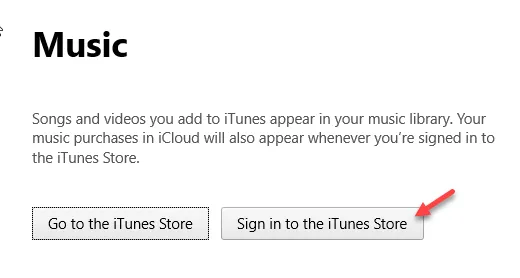
Passo 9 – Use seu ID Apple e senha para fazer login.
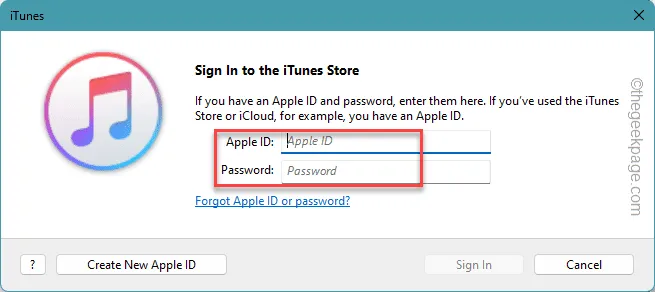
Passo 10 – Você verá um prompt para consertar o seu iPhone no aplicativo iTunes.
Passo 11 – Use “ Restaurar ” ou “ Atualizar ” para consertar o dispositivo.
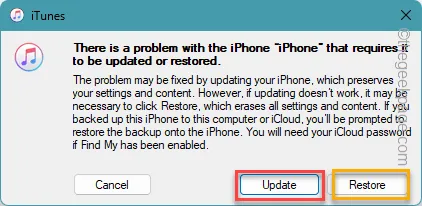
Isso corrigirá o problema de tela preta do seu iPhone.



Deixe um comentário